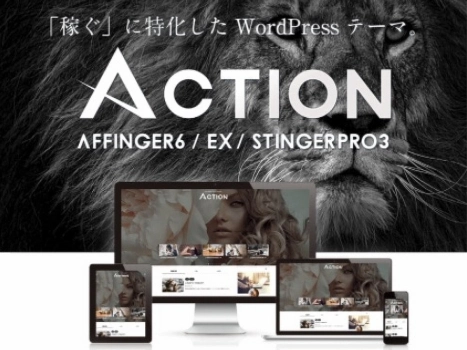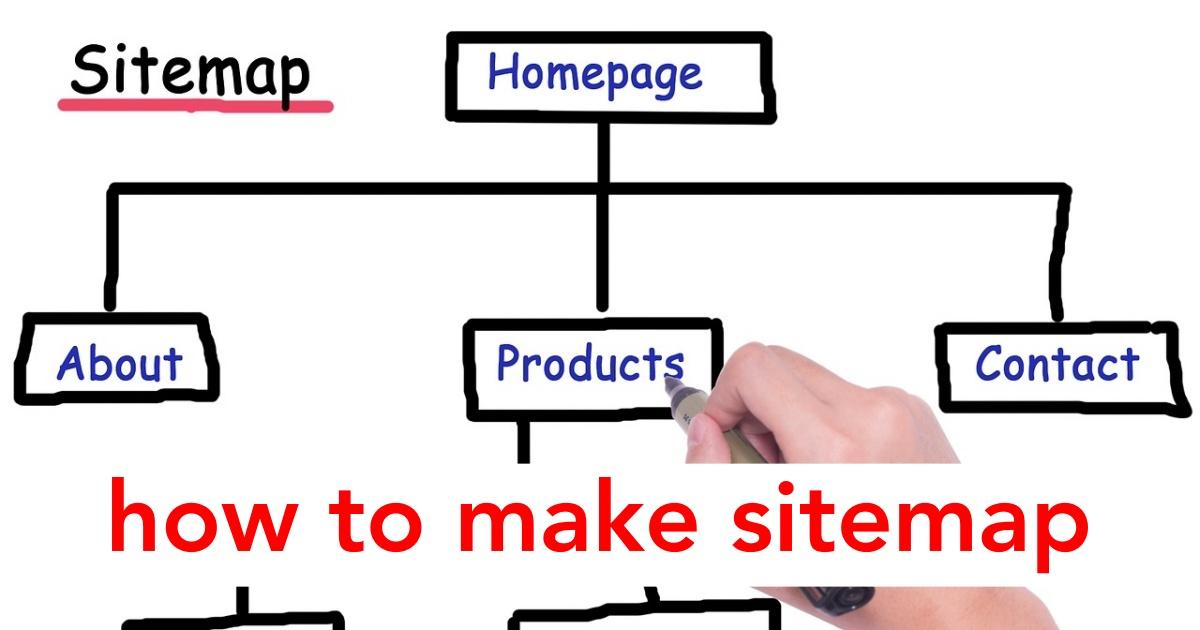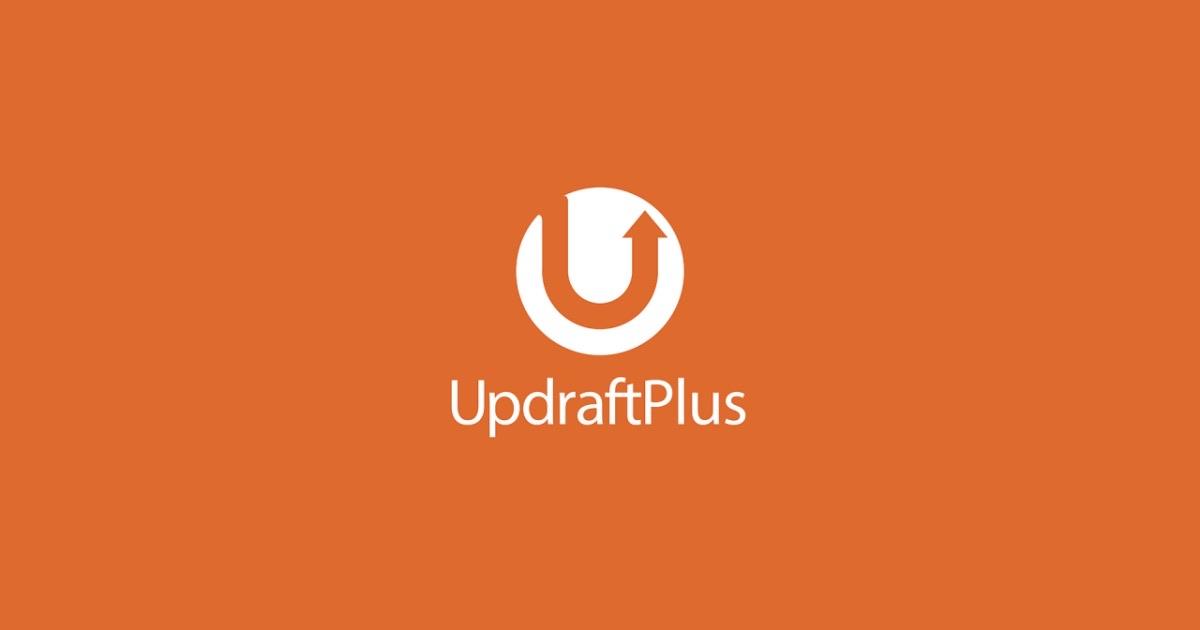最低限必要なプラグイン!!
プラグインの入れ過ぎは注意!
こんにちは "osaboo" です。"@osaboo_Bot"
です。"@osaboo_Bot"

WordPress(ワードプレス)最初に入れておくべきプラグイン??
プラグインはとても便利だけど…何でもかんでも入れるのは危険!
自分で判断できなくなるような入れ方は厳禁だよ。
必要最小限のものを先に入れてから、徐々に「追加する」「削除する」などしよう。
あと! WordPressをインストール時に自動で追加され、有効化されてないプラグインがあるよ。
まず!これらを有効化してから必要なプラグインをインストールしよう。

本記事では「WordPressのインストール時に自動で追加されたプラグイン」と「最初に追加しておきたいおすすめプラグイン」各々のプラグインの役割とおすすめな理由を解説します。
上記の2項に分けて説明していきます。
\初心者でも安心! コスパ最強の洗練されたWordPressテーマ/
\\『すごいもくじLITE』が付いてくる!限定特典キャンペーン実施中!//
- 少しづつ増え続ける当サイトオリジナル特典付!-
自動的にインストールされているプラグインは5個!
WordPressのインストールが完了した時、自動的にインストールされているプラグインは5個あります。
各プラグイン毎に概要も記載したのでご覧ください。では、1つ1つ見ていきましょう。
Akismet Anti-Spam (アンチスパム)

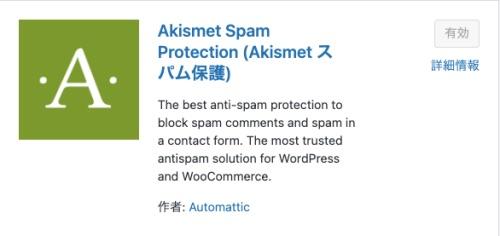
文字通りスパムから保護してくれるプラグインです。有効化して設定しようとするとすぐに有料版への誘導画面に映ります。当サイトでは、有料版にせず、設定の途中で完了したままにしています。
コメントや記事数が多くなってきてから、詳細を設定して有料が必要か?判断すれば良いと考えています。
Hello Dolly

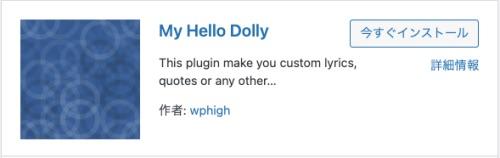
”これはただのプラグインではありません。Louis Armstrong によって歌われた最も有名な二つの単語、Hello, Dolly に要約された同一世代のすべての人々の希望と情熱を象徴する... と説明文があります。
「なんだ?」と思いましたが...結論から言うと運営する側、特に「当サイトの管理人のような素人」には、なんの役にも立たないようです。削除しても問題ないようですがそのままにしておきます。色々な知識が蓄えられたら?触ってみようと思います。
Site Kit by Google
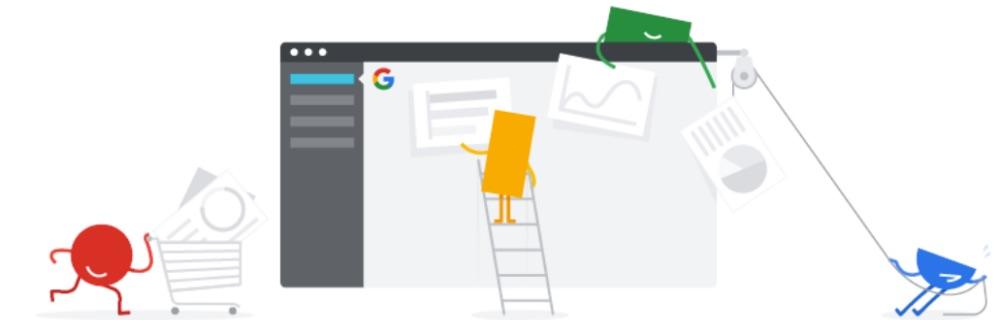
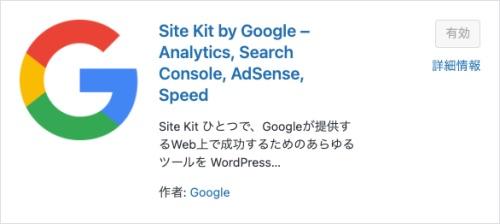
サイトを運用していくのにとても重要なプラグインの1つです。
連携ツールが備わっている!重要
- サーチコンソール (ユーザーの検索に関する測定ツール)
- アナリティクス (ユーザーのアクセスに関する測定ツール)
- アドセンス(Googleの提供する広告サービスの管理)
- ページスピードインサイト (Webサイトの表示スピードチェック)
- タグマネージャー (様々なタグを一元管理できるツール)
- オプティマイズ ( A/Bテストツール )
上記の連携ツールがあり、「Site Kit by Google」と各ツールを連携させることで以下のような内容が把握できます。
把握できる内容
- すべてのトラフィック(ユーザーがどのように訪問してきたのか)
- 検索ファネル(検索からの訪問者数)
- どのページが人気か?
- クリック数の多い検索キーワード
- サイトの表示速度
- アドセンスの収益
- 各ページ単位でデータを検索・確認
サイトの運用にとって、とても重要なプラグインと言えます。
SiteGuard WP Plugin
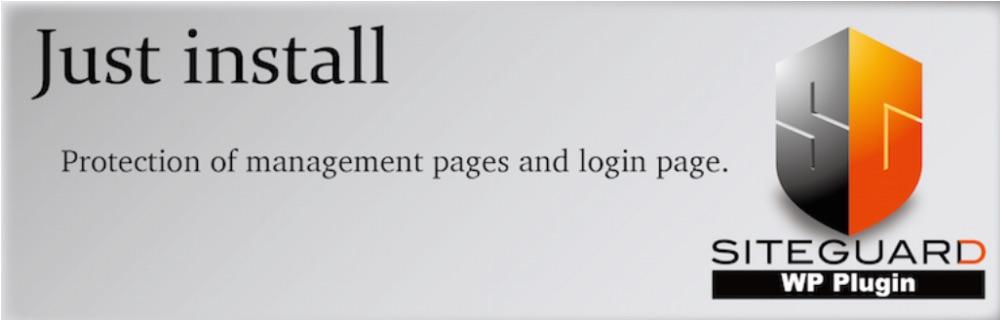

「SiteGuard WP Plugin」は、セキュリティを向上させることができるシンプルなセキュリティ対策プラグインです。不正ログインの防止を中心としたセキュリティを強化してくれます。
※IPアドレスが変わったり、ログイン失敗等により、不正と判断されるとログインができなくなるので設定と対処方法はあらかじめ確認しておきましょう。(1台のパソコンで同じようにログインしていれば初期設定はそのままで問題ありません。)
WP Multibyte Patch


日本語版WordPressのマルチバイト文字使用に関する不具合の修正と、日本語環境の強化を行うプラグインです。
ワードプレスはシングルバイト文字の英語で作られたシステムなので、日本語の平仮名や漢字などマルチバイト文字を表示させると文字化けしたり、抜粋などで正しい文字数を表示することができなくなったりします。こうした不具合を防ぐ役割をします。
最初に追加しておきたいおすすめプラグイン7個!
WordPressを使ってブログを作成してサイトを運用していく中で、記事作成・固定ページ・サイトマップ・お問い合わせ等すぐに作成する必要がある事柄が多々出てきます。それらをスムーズに作成していくために今回おすすめのプラグインを追加しておくととても便利です。
ぜひ参考にしてください。
Advanced Editor Tools (旧名 TinyMCE Advanced)
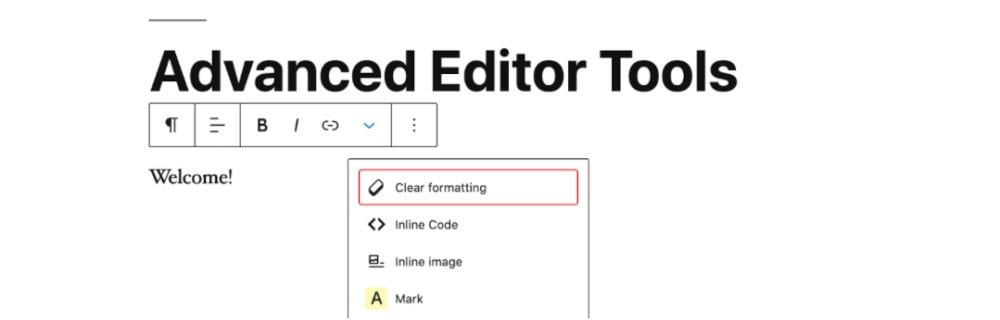

Advanced Editor Tools(旧名称:TinyMCE Advanced)は、ブロックエディタとクラシックエディタに高機能なエディタメニュー・ツールバー機能を拡張できるWordPressプラグインです。
ブロックエディタを利用する場合は、ブロックエディタ上で拡張したクラシックエディタの機能を利用できます。
クラシックエディタを拡張する様々な機能が用意されており、クラシックエディタを自分好みにカスタマイズできます。プラグインの管理画面は日本語化されており、初心者でも問題なく利用できます。
All in One SEO
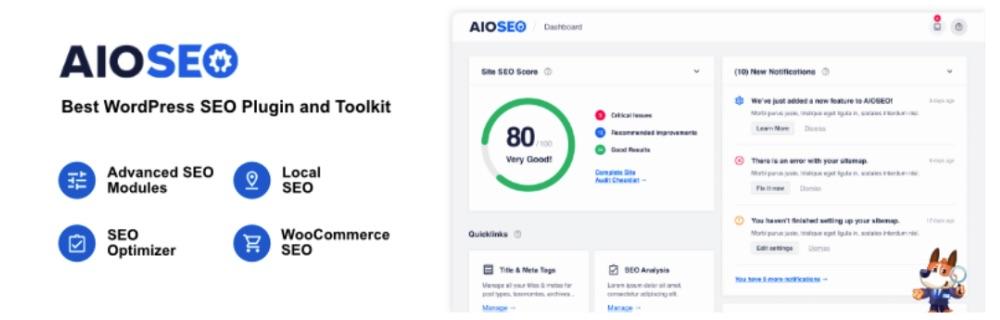
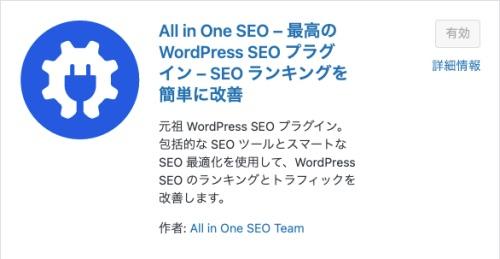
WebサイトのSEO対策を全体的にカバーし、SEOについて詳しくない初心者でも一定基準のSEO効果が期待できるプラグインです。
Classic Editor
以前のWordPressエディタを復元するプラグインです。
現在は2種類(下記)のエディタを選択してをWordPressを編集することができ、テーマによって推進するエディタが異なる場合があるので「使用しているテーマ」に合わせたエディタを選ぶ事と使い勝手でどちらか選択します。(当サイトでは「Classic Editor」を選択しています。)
Classic Editorがおすすめな理由は初心者でも目に見えるメニューが多いので馴染みやすくすぐに使えるようになる!(当サイト管理人主観)と思います。
「クラシックエディタ / Classic Editor」or「(ブロックエディタ)グーテンベルグ / Gutenberg」
EWWW Image Optimizer

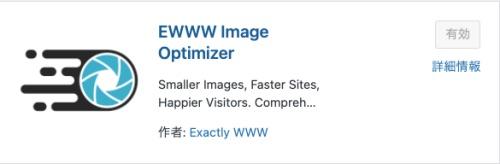
画像をアップロードした際に自動で画像を圧縮してくれるプラグインです。
次世代フォーマット「WebP」変換に対応してるので安心です。その都度、画像を圧縮する手間が省けるのではおすすめです。
PS Auto Sitemap
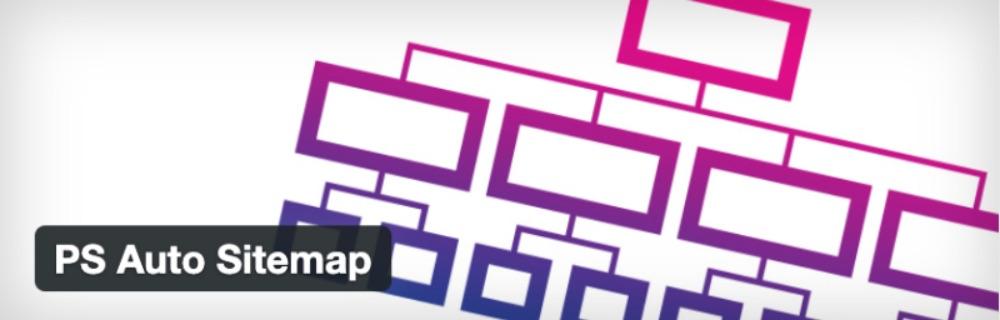
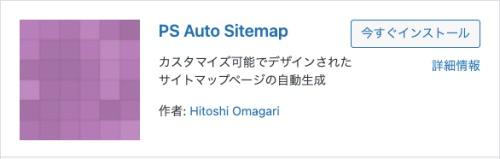
サイトマップを自動作成してくれるプラグインです。
記事を公開すると自動的にサイトマップに追加してくれるのでとても便利です。
Table of Contents Plus

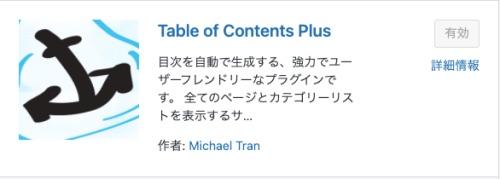
目次を自動で作成するプラグインです。
見出しを自動的に読み取って階層表示して目次を作成してくれます。また、目次項目をクリックするとその項目までスクロールする機能があります。
UpdraftPlus - バックアップ/復元
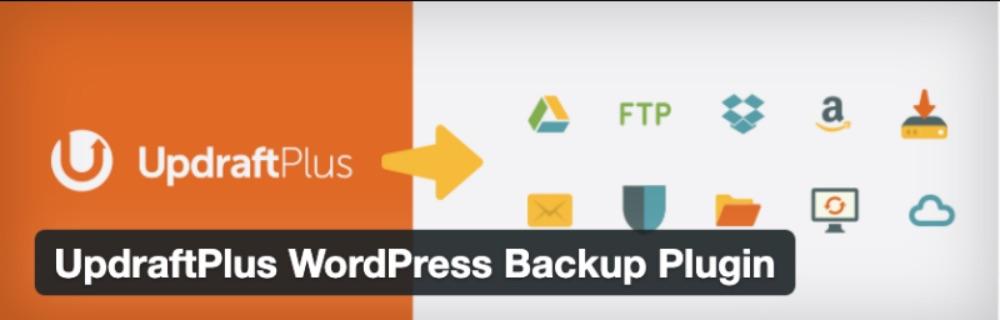
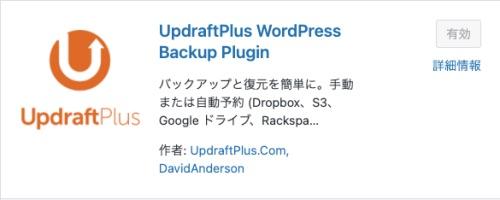
WordPressのデータを丸ごとワンクリックでバックアップしてくれるプラグインです。
復元もワンクリックで可能でバックアップのスケジュール化と手動の両方を併用してとてもわかりやすく使えます。パックアッププラグインは、バックアップばかりに気を取られ肝心なレストアを忘れがちです。バックアップは簡単だが、レストアに時間がかかったり、できなかったりということが「まま」あります。初心者でも簡単に安心して使えると思います。
まとめ!WordPress(ワードプレス)最初に入れるべきプラグインはこれ!
最初からは入っていると便利だと思われる必要最小限のプラグインをご紹介しました。
まだまだ、便利なプラグインは沢山ありますが、速度低下・バッティング等の問題を考慮すると入れ過ぎには注意しないといけません。
必要に応じて1つ1つ確認・使用しながら追加するのが良いと思います。
当サイトの管理人の反省を本記事に盛り込みました。
「全サイト破損歴:2回です ^^") やっと落ち着いてきたところです」
「最後まで、ご観覧いただきありがとうございました。」
また、次の記事で…お会いしましょう。\^^/